win11磁盘划分方法步骤
- 分类:Win11 教程 回答于: 2022年12月29日 11:44:37
为了可以更好地使用win11系统,很多小伙伴想要将win11磁盘划分,那么具体如何操作呢?有的小伙伴可能还不太清楚,那么还不太清楚的朋友就来学习一下小编带来的win11磁盘划分步骤教程吧。
工具/原料:
系统版本:windows11系统
品牌型号:戴尔xps系列(XPS13、XPS15)
方法/步骤:
进入磁盘管理新建分区:
1、win11磁盘如何划分呢?首先右击桌面“我的电脑”,接着选择“管理”。

2、在弹出的窗口界面中,选择“磁盘管理”。
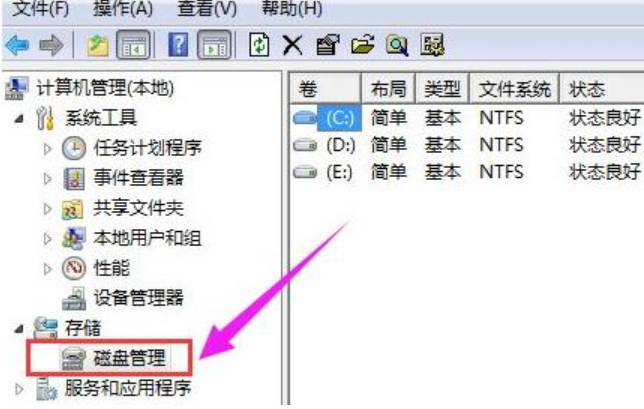
3、在窗口界面右下角可以看到磁盘,选择需要分区的磁盘并右击。
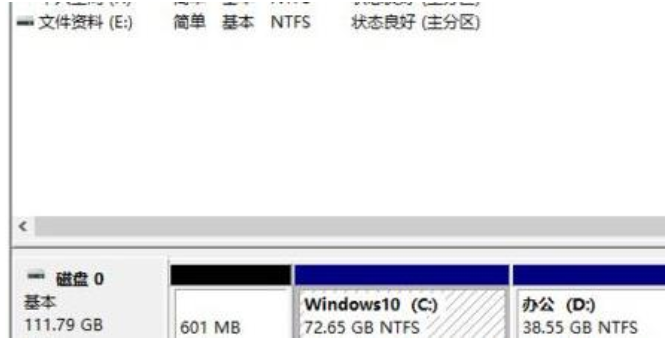
4、这里选择“压缩卷”选项。
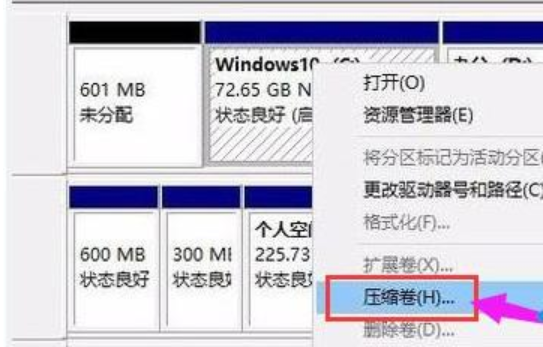
5、此时即可得出压缩空间的数值,输入需要的压缩空间,鼠标点击压缩。
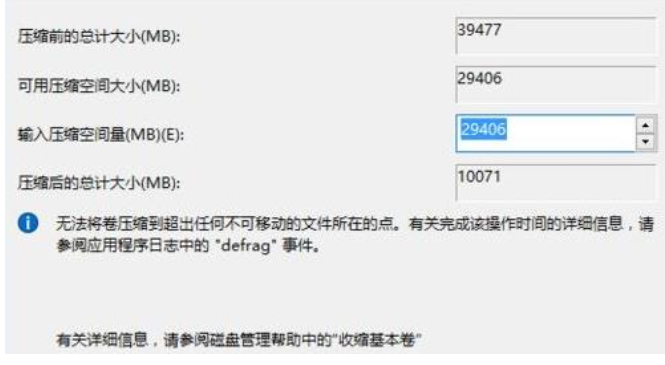
6、压缩完成后会看到一个未分配的分区,鼠标右键选择“新建简单卷”。
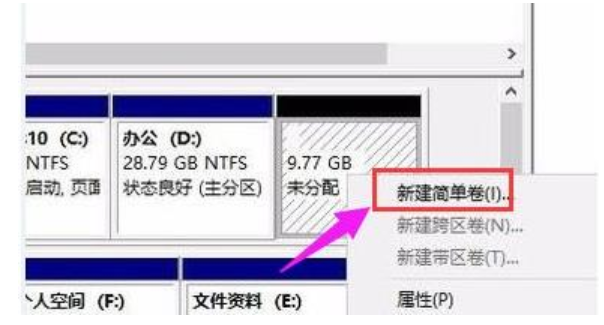
7、接着需要不断点击下一步进行安装。

8、新建的简单卷磁盘格式选择“NTFS”就可以啦。
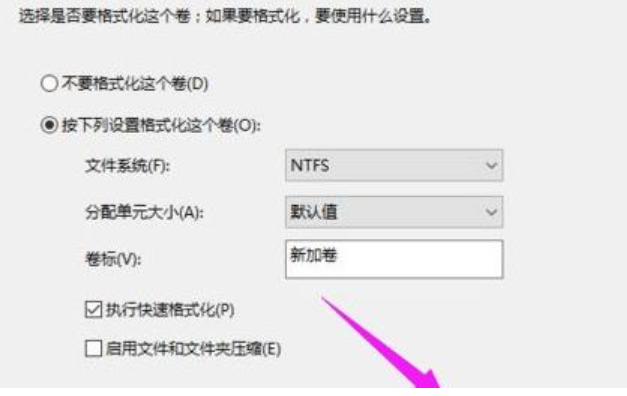
9、然后即可看到新建的分区。
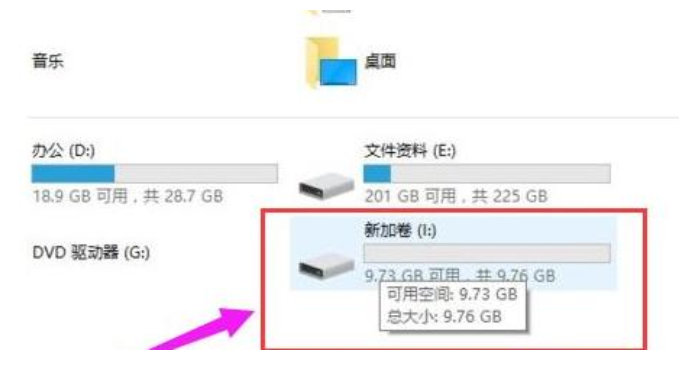
总结:
1、右击我的电脑选择管理,选择磁盘管理;
2、根据上述步骤进行操作即可看到新建的分区。
 有用
25
有用
25


 小白系统
小白系统


 1000
1000 1000
1000 1000
1000 1000
1000 1000
1000 1000
1000 1000
1000 1000
1000 1000
1000 0
0猜您喜欢
- windows11什么时候出的详细介绍..2022/01/13
- win11为什么麦克风声音静音怎么调节..2022/11/14
- 联想b470主板支持win11吗2022/12/30
- win10关闭win11更新的方法2022/08/05
- 升级Win11软件还存在吗?了解最新动态和..2024/08/07
- win11系统安装指南2024/01/29
相关推荐
- iOS设备如何安装Windows 112024/08/21
- 电脑怎么重装系统win11具体操作..2022/10/03
- Win11官方更新安装教程2024/03/18
- win11下载系统安装的步骤教程..2021/09/26
- 联想升级Win11后出现白屏问题..2024/04/24
- win11超过10天怎么退回的步骤..2021/12/17




















 关注微信公众号
关注微信公众号





